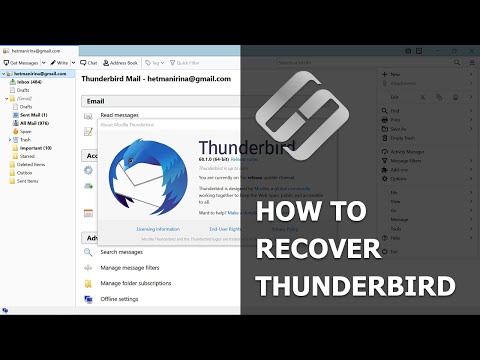
Sadržaj

Isto vrijedi za sve: e-pošta s uputama ili informacijama o testu, za koje ste sigurni da ste ih spremili, odjednom nestaje. Kad mape e-pošte nestanu s vašeg Thunderbirdovog računa, nemojte očajavati - Mozilla kreatori nude nekoliko načina za oporavak izgubljene e-pošte. Pokušajte jednu po jednu dok ponovno ne pronađete e-poštu, što može potrajati, ali sve dok mapu ne stisnete, vaše će se poruke vratiti
Korak 1
Na izborniku Thunderbirda odaberite "Ispitaj". Kliknite "Poruke" i obavezno kliknite "Sve". Zatim kliknite "Izvršenje" i pobrinite se da se klikne i na "Sve". To će utjecati na izgubljene mape e-pošte.
Korak 2
Kliknite "Mapa", a zatim "Napredne mogućnosti". Treba odabrati opciju "Sve mape", a ako ne, odaberite je. To će dovesti do oporavka mapa koje nedostaju.
3. korak
Provjerite mape "Neželjena pošta" i "Otpad" za slučaj da ste slučajno uklonili mapu e-pošte. Ako ga tamo pronađete, kliknite i povucite ga u ulaznu poštu da biste ga preuzeli.
4. korak
Ponovo pokrenite Thunderbird da vidite hoće li se e-pošta ponovno pojaviti.
Korak 5
Vratite indeks mape ako je imate, ali je prazan. Da biste to učinili, desnom tipkom miša kliknite mapu, odaberite "Svojstva" i "Obnovi indeks", što se nalazi pod "Opće informacije"
Korak 6
Pretražite na računalu izgubljene podatke pomoću funkcije pretraživanja. Na primjer, ako se vaša izgubljena mapa e-pošte naziva "E-pošta korisnika", zapišite je u traku za pretraživanje. Potražite rezultate koji nemaju proširenje - "E-mailovi od kupaca" umjesto "E-mails-from-customers.msf", gdje je "msf" Thunderbird proširenje. Zatim otvorite "E-poštu kupaca" pomoću jednostavnog uređivača teksta i potražite frazu "X-Mozilla-Status" s brojevima. Promijenite brojeve u "0" i spremite datoteku, povucite "E-mails-from-customers.msf" u smeće da biste s promjenama obnovili indeks poruka, a zatim isključite Thunderbird i ponovno ga pokrenite. Sada ćete vidjeti svoju mapu i poruke.


